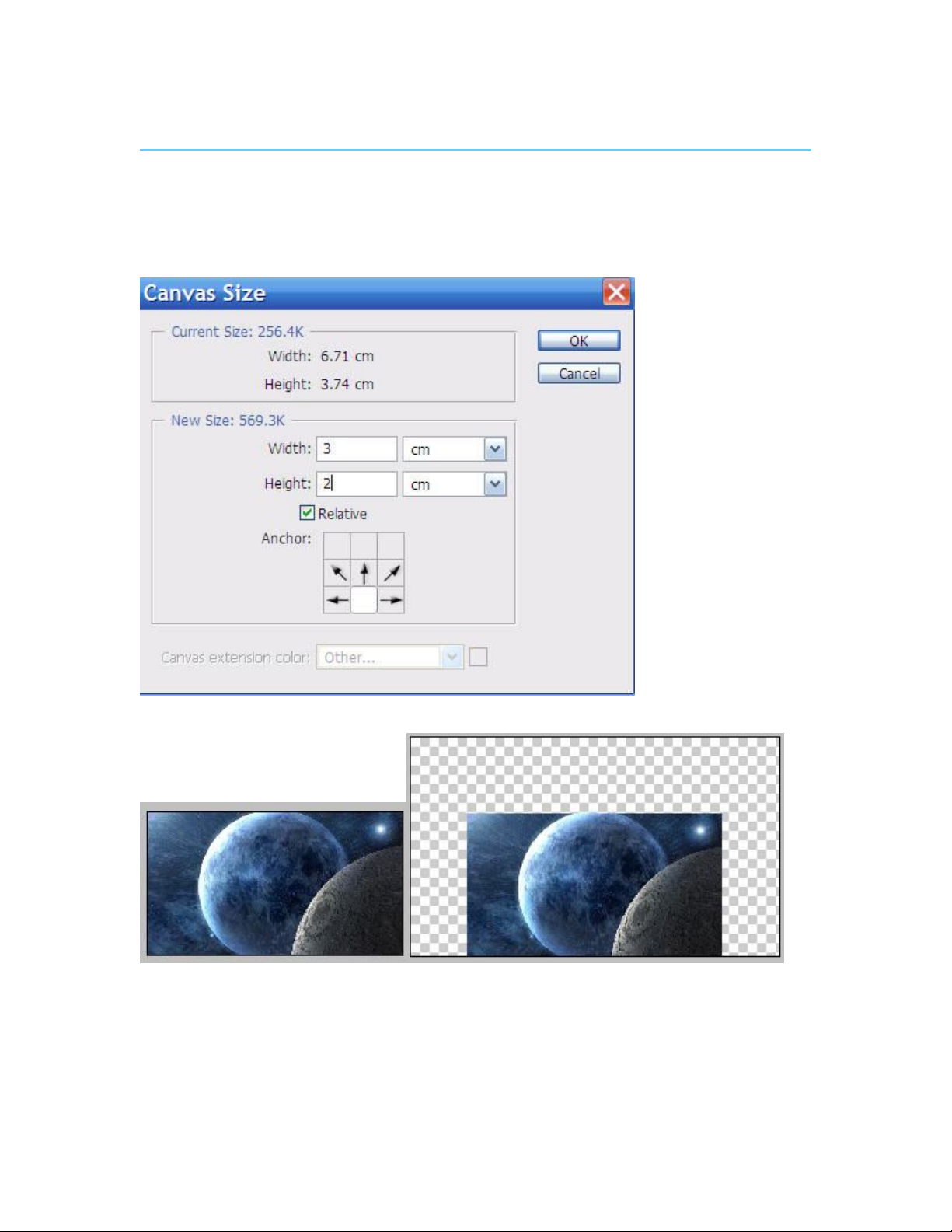
BIẾN ĐỔI VÀ CHỈNH SỬA ẢNH
BIẾN ĐỔI VÀ CHỈNH SỬA ẢNH
Khi bạn có 1 ảnh và muốn mở rộng "biên" của nó mà ko muốn copy ảnh đó sang 1 New file khác
rộng hơn thì bạn có thể dùng lệnh Image / Canvas Size
Nếu nhấp chọn Relative thì kích thước bạn nhập vào ô With và Height chính là số cm mở rộng về
hai phía của các cạnh mà ta đã chọn. với Anchor của tôi như kia thì sẽ cps kết quả như sau:
Vậy là lựa chọn của Anchor sẽ quyết định đến chiều mở rộng và W và H là các kích thước được
tăng thêm. Nhưng nếu ta bỏ chọn của Relative thì lúc này các số nhập vào W và H chính là kích
thước mới của file đó , khi mà bạn .. nổi hứng cho W hay H hoặc cả hai chỉ số đó nhỏ hơn
Current Size thì file đó tương đương như ta dùng lệnh Crop cắt bớt đi
Vì file của tôi có background là Transparent nên vùng mở rộng mặc định cũng là Trasparent, nếu
ko thì bạn có thể tùy chọn màu sắc cho vùng mở rộng trong ô Canvas extesion color:
Foreground, Background, White, Black, Gray hay nhấp Other để chọn 1 màu tùy ý
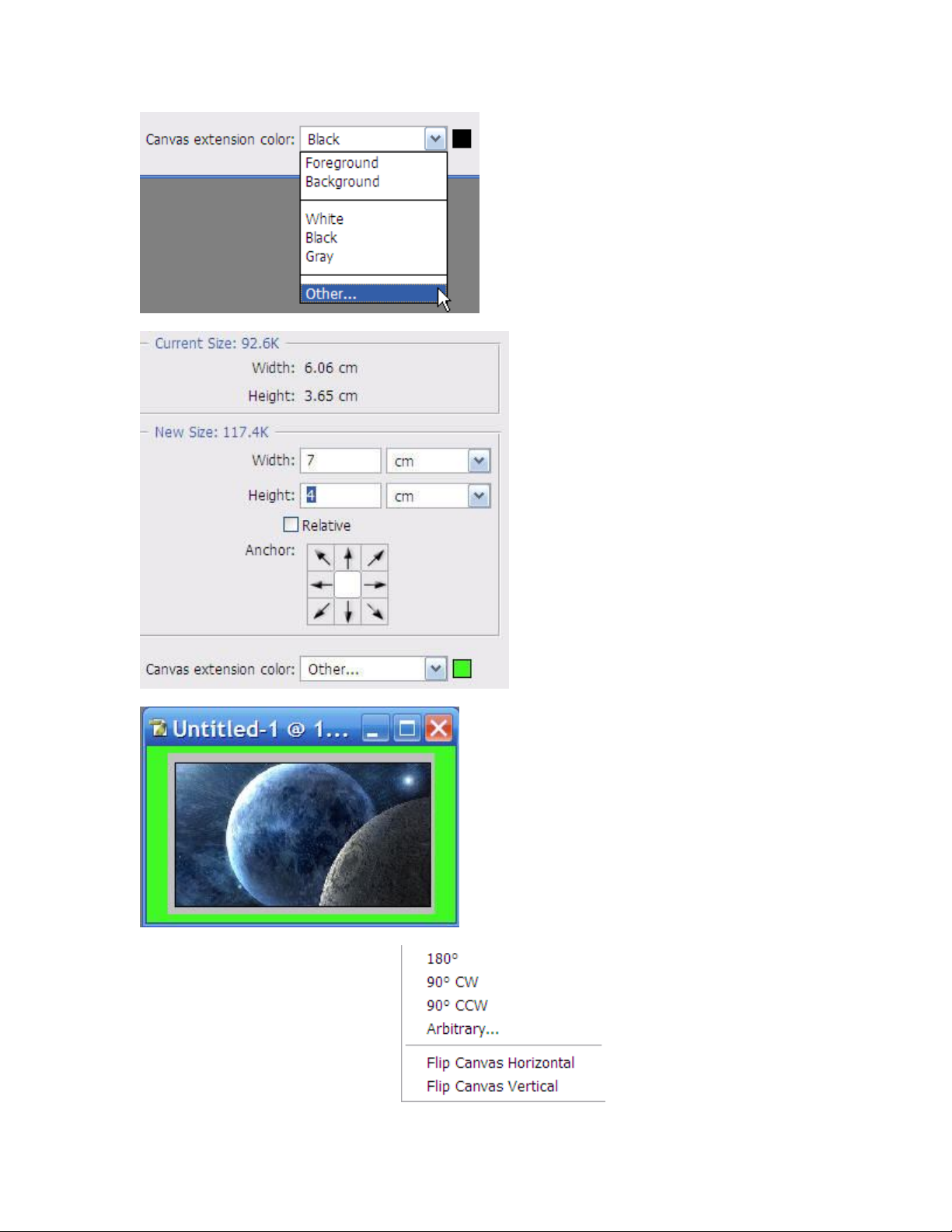
VD của tôi:
cho kết quả:
-- I mage / Rotate Canvas --> thật ra đây chỉ là 1 lệnh quay, lật ảnh bình thường chứ tôi chả thấy
nó liên quan đến cái Canvas mình vừa nói:
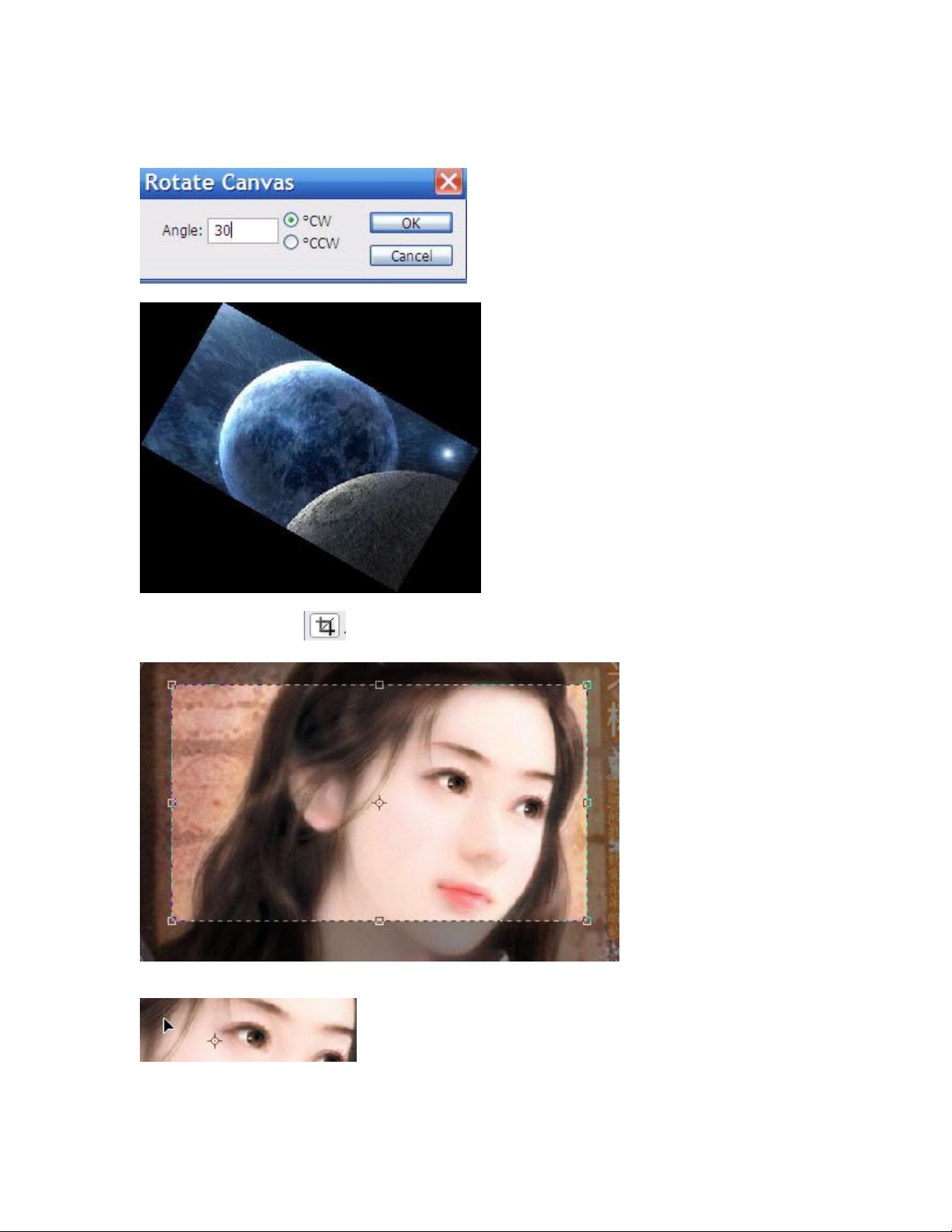
180 độ: quay ảnh 180 độ , 90 độ CW --> quay 90 độ theo chiều kim đồng hồ , 90 độ CCW -->
quay 90 độ ngược kim đồng hồ, Arbitrary : cho phép bạn quay ảnh theo bất kì góc nào bạn
muốn, chỉ cần nhập số và chọn chiều quay ngược hay xuôi theo ý muốn:
kết quả:
Flip canvas horizontal và Flip Canvas Vertical --> lật ảnh theo chiều ngang và lật thẳng đứng
-- Crop ảnh ( xén ảnh ) bạn nhấp công cụ Crop và kéo để tạo 1 vùng sẽ cắt, ko cần chính
xác lắm vì ta sau khi chọn có thể nhấp chuột vào các nút ở mỗi cạnh để kéo chỉnh lại nó
Sau khi chọn bạn có thể di chuột vào trong vùng đã chọn để kéo , dịch chuyển khung của Crop
đến vị trí khác y như khi ta di chuyển vùng lựa chọn của các công cụ như Lasso, Magic Wand...
Nếu muốn quay vùng chọn quanh tâm của nó bạn có thể di chuột ra các cạnh bên ngoài của
vùng đó, khi hiện mũi tên cong 2 chiều là các bạn có thể quay nó
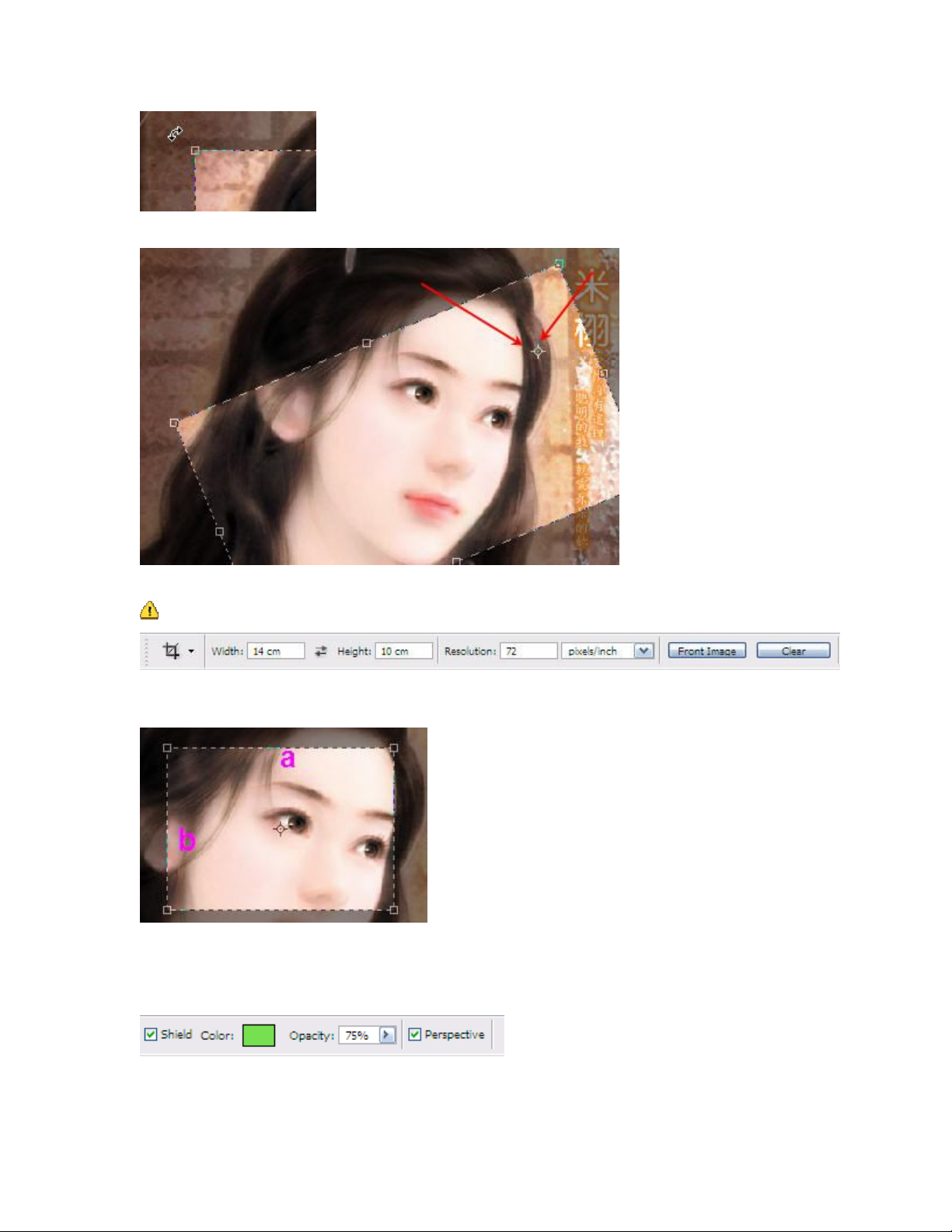
Tâm quay mặc định là tâm của vùng chọn nhưng bạn cũng có thể thay đổi tâm quay đó bằng
cách dùng chuột kéo tâm quay ra vị trí mình muốn - thậm chí ra khỏi vùng chọn Crop:
Trên thanh Option của công cụ Crop
Ảnh dưới đây đã được chỉnh sửa kích cỡ. Hãy click vào đây để xem toàn bộ ảnh. Ảnh
gốc có kích thước 673x35.
With và Height chính là tỉ lệ giữa chiều dài và chiều rộng của vùng chọn tức là a/b = 14/10 , độ
phân giải tùy bạn chọn
Nếu muốn áp dụng tỉ lệ chiều rộng và cao của ảnh hiện thời làm tỉ lệ thì bạn nhapa vào Front
I mage, muốn xóa vùng chọn ta ấn Esc ( Escape )
Để loại bỏ kiểu chọn theo tỉ lệ này bạn nhấp Clear để trở về kiểu Crop tự do
Sau khi chọn vùng Crop bạn có thể thay đổi màu cho vùng bên ngoài vùng chọn ( Shield Color ),
độ mờ của vùng đó ( Opacity ) và chuyển tâm của vùng chọn ra ngoài ( Perspective )
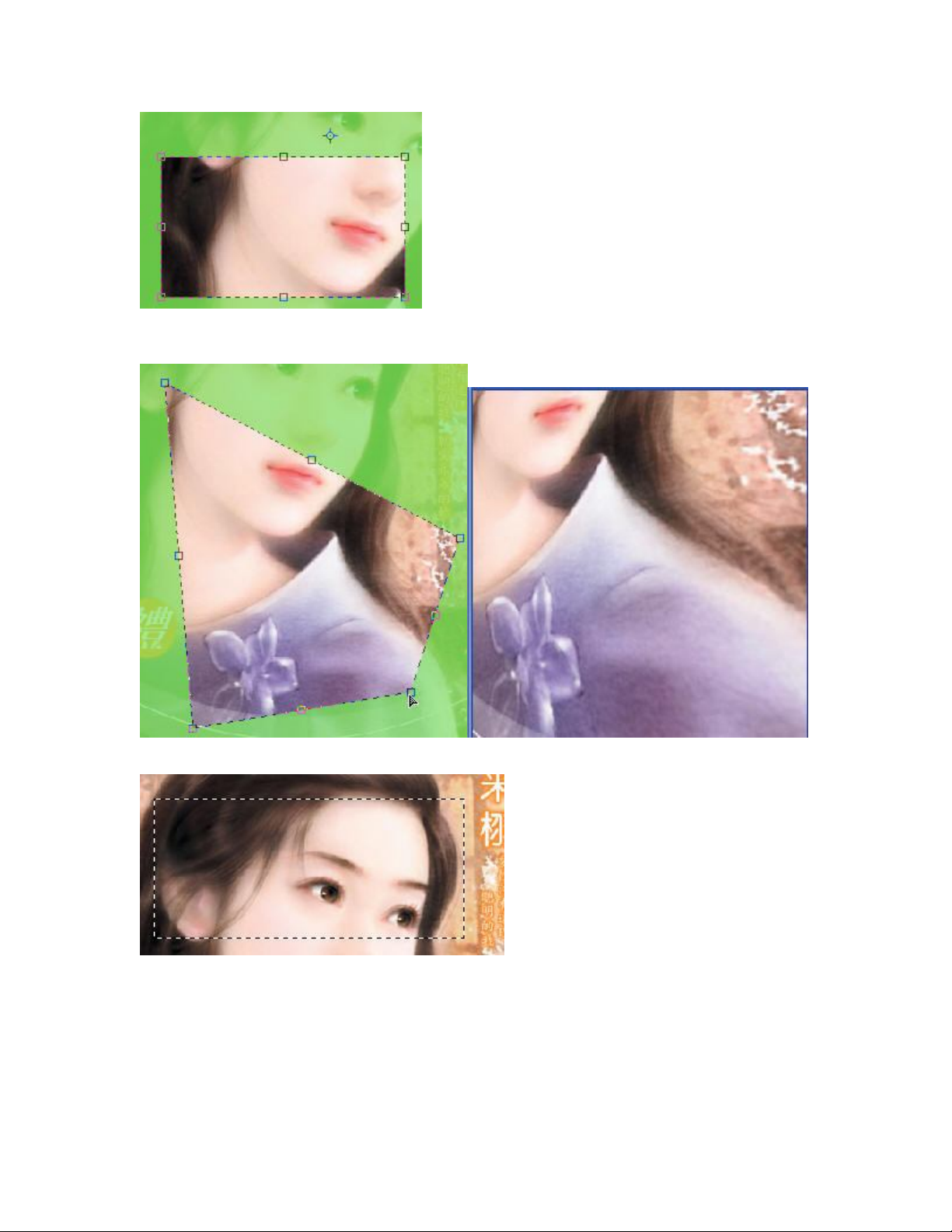
Nhay đúp vào vùng đã chọn để thực hiện Crop
Vùng chọn Crop còn có thể tùy chọn biến đổi vè hình dạng khi ta dùng chuột kéo các góc của nó,
sau khi Crop thì nó sẽ tự động co giãn để biến vùng Crop biến dạng đó thành hình chữ nhật
Ngoài ra bạn có thể dùng công cụ chọn như Rectangular để chọn 1 vùng chọn rồi vào menu Edit
/ Crop để Crop trong vùng đã chọn












![Đề thi Excel: Tổng hợp [Năm] mới nhất, có đáp án, chuẩn nhất](https://cdn.tailieu.vn/images/document/thumbnail/2025/20251103/21139086@st.hcmuaf.edu.vn/135x160/61461762222060.jpg)


![Bài tập Tin học đại cương [kèm lời giải/ đáp án/ mới nhất]](https://cdn.tailieu.vn/images/document/thumbnail/2025/20251018/pobbniichan@gmail.com/135x160/16651760753844.jpg)
![Bài giảng Nhập môn Tin học và kỹ năng số [Mới nhất]](https://cdn.tailieu.vn/images/document/thumbnail/2025/20251003/thuhangvictory/135x160/33061759734261.jpg)
![Tài liệu ôn tập Lý thuyết và Thực hành môn Tin học [mới nhất/chuẩn nhất]](https://cdn.tailieu.vn/images/document/thumbnail/2025/20251001/kimphuong1001/135x160/49521759302088.jpg)


![Trắc nghiệm Tin học cơ sở: Tổng hợp bài tập và đáp án [mới nhất]](https://cdn.tailieu.vn/images/document/thumbnail/2025/20250919/kimphuong1001/135x160/59911758271235.jpg)


![Giáo trình Lý thuyết PowerPoint: Trung tâm Tin học MS [Chuẩn Nhất]](https://cdn.tailieu.vn/images/document/thumbnail/2025/20250911/hohoainhan_85/135x160/42601757648546.jpg)


